이 설정에 WebAssembly를 어떻게 통합하나요? 이 도움말에서는 C/C++ 및 Emscripten을 예로 들어 이를 해결해 보겠습니다.
WebAssembly (wasm)는 성능 기본 요소 또는 기존 C++ 코드베이스를 웹에서 실행하는 방법으로 자주 설명됩니다. squoosh.app을 통해 wasm에 다른 프로그래밍 언어의 거대한 생태계를 활용하는 세 번째 관점이 있음을 보여주고자 했습니다. Emscripten을 사용하면 C/C++ 코드를 사용할 수 있고, Rust에는 wasm 지원이 내장되어 있으며 Go팀도 이 작업을 진행 중입니다. 다른 언어도 곧 지원될 예정입니다.
이러한 시나리오에서 wasm은 앱의 중심이 아니라 또 다른 모듈인 퍼즐 조각입니다. 앱에 이미 JavaScript, CSS, 이미지 애셋, 웹 중심 빌드 시스템이 있고 React와 같은 프레임워크가 있을 수도 있습니다. 이 설정에 WebAssembly를 통합하려면 어떻게 해야 하나요? 이 도움말에서는 C/C++ 및 Emscripten을 예로 들어 이 문제를 해결합니다.
Docker
Emscripten을 사용할 때 Docker가 매우 유용했습니다. C/C++ 라이브러리는 빌드된 운영체제와 함께 작동하도록 작성되는 경우가 많습니다. 일관된 환경을 유지하는 것은 매우 유용합니다. Docker를 사용하면 Emscripten과 함께 작동하도록 이미 설정되어 있고 모든 도구와 종속 항목이 설치된 가상화된 Linux 시스템을 얻을 수 있습니다. 누락된 항목이 있으면 자체 머신이나 다른 프로젝트에 미치는 영향을 걱정하지 않고 설치하면 됩니다. 문제가 발생하면 컨테이너를 삭제하고 다시 시작하세요. 한 번 작동하면 계속 작동하고 동일한 결과를 생성할 수 있습니다.
Docker 레지스트리에는 trzeci의 Emscripten 이미지가 있으며, 이를 광범위하게 사용해 왔습니다.
npm과 통합
대부분의 경우 웹 프로젝트의 진입점은 npm의 package.json입니다. 관례에 따라 대부분의 프로젝트는 npm install &&
npm run build로 빌드할 수 있습니다.
일반적으로 Emscripten에서 생성된 빌드 아티팩트 (.js 및 .wasm 파일)는 또 다른 JavaScript 모듈 및 또 다른 애셋으로 취급해야 합니다. JavaScript 파일은 webpack 또는 rollup과 같은 번들러로 처리할 수 있으며 wasm 파일은 이미지와 같은 다른 큰 바이너리 애셋처럼 취급해야 합니다.
따라서 Emscripten 빌드 아티팩트는 '일반' 빌드 프로세스가 시작되기 전에 빌드해야 합니다.
{
"name": "my-worldchanging-project",
"scripts": {
"build:emscripten": "docker run --rm -v $(pwd):/src trzeci/emscripten
./build.sh",
"build:app": "<the old build command>",
"build": "npm run build:emscripten && npm run build:app",
// ...
},
// ...
}
새 build:emscripten 작업은 Emscripten을 직접 호출할 수 있지만 앞에서 언급한 것처럼 Docker를 사용하여 빌드 환경이 일관되도록 하는 것이 좋습니다.
docker run ... trzeci/emscripten ./build.sh는 trzeci/emscripten 이미지를 사용하여 새 컨테이너를 시작하고 ./build.sh 명령어를 실행하도록 Docker에 지시합니다.
build.sh는 다음에 작성할 셸 스크립트입니다. --rm은 실행이 완료된 후 컨테이너를 삭제하도록 Docker에 지시합니다. 이렇게 하면 시간이 지남에 따라 오래된 머신 이미지 컬렉션이 빌드되지 않습니다. -v $(pwd):/src는 Docker가 현재 디렉터리 ($(pwd))를 컨테이너 내부의 /src에 '미러링'하도록 하겠다는 의미입니다. 컨테이너 내 /src 디렉터리의 파일을 변경하면 실제 프로젝트에 반영됩니다. 이러한 미러링된 디렉터리를 '바인드 마운트'라고 합니다.
build.sh을 살펴보겠습니다.
#!/bin/bash
set -e
export OPTIMIZE="-Os"
export LDFLAGS="${OPTIMIZE}"
export CFLAGS="${OPTIMIZE}"
export CXXFLAGS="${OPTIMIZE}"
echo "============================================="
echo "Compiling wasm bindings"
echo "============================================="
(
# Compile C/C++ code
emcc \
${OPTIMIZE} \
--bind \
-s STRICT=1 \
-s ALLOW_MEMORY_GROWTH=1 \
-s MALLOC=emmalloc \
-s MODULARIZE=1 \
-s EXPORT_ES6=1 \
-o ./my-module.js \
src/my-module.cpp
# Create output folder
mkdir -p dist
# Move artifacts
mv my-module.{js,wasm} dist
)
echo "============================================="
echo "Compiling wasm bindings done"
echo "============================================="
여기에는 분석할 내용이 많습니다.
set -e는 셸을 '빠른 실패' 모드로 전환합니다. 스크립트의 명령어가 오류를 반환하면 전체 스크립트가 즉시 중단됩니다. 스크립트의 마지막 출력은 항상 성공 메시지 또는 빌드 실패를 유발한 오류이므로 매우 유용합니다.
export 문을 사용하면 몇 가지 환경 변수의 값을 정의할 수 있습니다. 이를 통해 C 컴파일러 (CFLAGS), C++ 컴파일러 (CXXFLAGS), 링커 (LDFLAGS)에 추가 명령줄 매개변수를 전달할 수 있습니다. 모든 항목이 동일한 방식으로 최적화되도록 OPTIMIZE를 통해 최적화 프로그램 설정을 모두 수신합니다. OPTIMIZE 변수에는 몇 가지 가능한 값이 있습니다.
-O0: 최적화를 실행하지 않습니다. 불필요한 코드가 삭제되지 않으며 Emscripten은 내보내는 JavaScript 코드를 축소하지도 않습니다. 디버깅에 적합합니다.-O3: 성능을 위해 적극적으로 최적화합니다.-Os: 성능과 크기를 보조 기준으로 적극적으로 최적화합니다.-Oz: 필요한 경우 성능을 희생하여 크기를 적극적으로 최적화합니다.
웹의 경우 -Os를 권장합니다.
emcc 명령어에는 다양한 옵션이 있습니다. emcc는 'GCC 또는 clang과 같은 컴파일러를 대체'하도록 설계되었습니다. 따라서 GCC에서 알 수 있는 모든 플래그는 emcc에서도 구현될 가능성이 높습니다. -s 플래그는 Emscripten을 구체적으로 구성할 수 있다는 점에서 특별합니다. 사용 가능한 모든 옵션은 Emscripten의 settings.js에서 확인할 수 있지만 이 파일은 매우 방대할 수 있습니다. 다음은 웹 개발자에게 가장 중요하다고 생각되는 Emscripten 플래그 목록입니다.
--bind를 사용 설정합니다.-s STRICT=1는 지원 중단된 모든 빌드 옵션의 지원을 중단합니다. 이렇게 하면 코드가 하위 호환 방식으로 빌드됩니다.-s ALLOW_MEMORY_GROWTH=1를 사용하면 필요한 경우 메모리가 자동으로 증가할 수 있습니다. 작성 시점에 Emscripten은 처음에 16MB의 메모리를 할당합니다. 이 옵션은 코드가 메모리 청크를 할당할 때 메모리가 소진되면 이러한 작업으로 인해 전체 wasm 모듈이 실패하는지 아니면 글루 코드가 할당을 수용하기 위해 총 메모리를 확장할 수 있는지 결정합니다.-s MALLOC=...는 사용할malloc()구현을 선택합니다.emmalloc는 Emscripten을 위해 특별히 제작된 작고 빠른malloc()구현입니다. 대안은 완전한malloc()구현인dlmalloc입니다. 작은 객체를 자주 할당하거나 스레딩을 사용하려는 경우에만dlmalloc로 전환하면 됩니다.-s EXPORT_ES6=1는 JavaScript 코드를 모든 번들러와 호환되는 기본 내보내기가 있는 ES6 모듈로 변환합니다.-s MODULARIZE=1도 설정해야 합니다.
다음 플래그는 항상 필요한 것은 아니며 디버깅 목적으로만 유용합니다.
-s FILESYSTEM=0는 Emscripten과 관련이 있으며 C/C++ 코드가 파일 시스템 작업을 사용할 때 파일 시스템을 에뮬레이션하는 기능입니다. 컴파일하는 코드에 대한 분석을 실행하여 글루 코드에 파일 시스템 에뮬레이션을 포함할지 여부를 결정합니다. 하지만 이 분석이 잘못되어 필요하지 않을 수도 있는 파일 시스템 에뮬레이션을 위해 추가 접착제 코드에서 70KB라는 상당히 큰 비용을 지불할 수도 있습니다.-s FILESYSTEM=0를 사용하면 Emscripten이 이 코드를 포함하지 않도록 강제할 수 있습니다.-g4를 사용하면 Emscripten이.wasm에 디버깅 정보를 포함하고 wasm 모듈의 소스 맵 파일도 내보냅니다. Emscripten을 사용한 디버깅에 관한 자세한 내용은 디버깅 섹션을 참고하세요.
이제 됐습니다. 이 설정을 테스트하려면 작은 my-module.cpp를 만들어 보겠습니다.
#include <emscripten/bind.h>
using namespace emscripten;
int say_hello() {
printf("Hello from your wasm module\n");
return 0;
}
EMSCRIPTEN_BINDINGS(my_module) {
function("sayHello", &say_hello);
}
index.html:
<!doctype html>
<title>Emscripten + npm example</title>
Open the console to see the output from the wasm module.
<script type="module">
import wasmModule from "./my-module.js";
const instance = wasmModule({
onRuntimeInitialized() {
instance.sayHello();
}
});
</script>
(모든 파일이 포함된 gist는 여기를 참고하세요.)
모든 항목을 빌드하려면 다음을 실행합니다.
$ npm install
$ npm run build
$ npm run serve
localhost:8080으로 이동하면 DevTools 콘솔에 다음 출력이 표시됩니다.
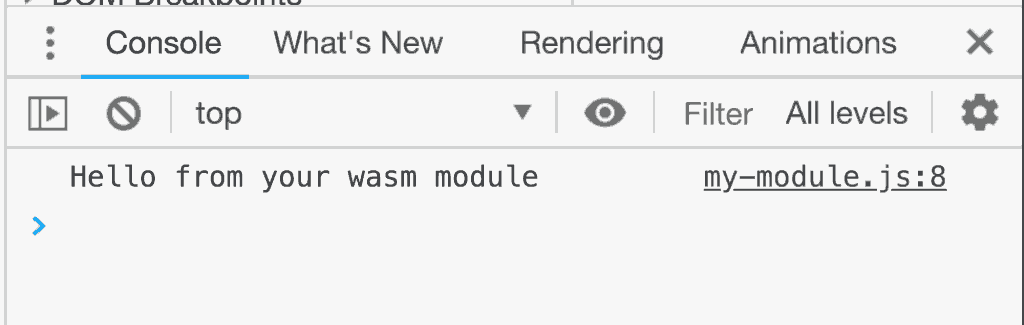
C/C++ 코드를 종속 항목으로 추가
웹 앱용 C/C++ 라이브러리를 빌드하려면 코드가 프로젝트에 포함되어야 합니다. 프로젝트의 저장소에 코드를 수동으로 추가하거나 npm을 사용하여 이러한 종속 항목을 관리할 수도 있습니다. 웹앱에서 libvpx를 사용하고 싶다고 가정해 보겠습니다. libvpx는 .webm 파일에 사용되는 코덱인 VP8로 이미지를 인코딩하는 C++ 라이브러리입니다.
하지만 libvpx는 npm에 없고 package.json가 없으므로 npm을 사용하여 직접 설치할 수 없습니다.
이 난관을 벗어나기 위해 napa가 있습니다. napa를 사용하면 git 저장소 URL을 node_modules 폴더에 종속 항목으로 설치할 수 있습니다.
napa를 종속 항목으로 설치합니다.
$ npm install --save napa
napa를 설치 스크립트로 실행해야 합니다.
{
// ...
"scripts": {
"install": "napa",
// ...
},
"napa": {
"libvpx": "git+https://github.com/webmproject/libvpx"
}
// ...
}
npm install를 실행하면 napa가 libvpx GitHub 저장소를 libvpx라는 이름으로 node_modules에 클론합니다.
이제 빌드 스크립트를 확장하여 libvpx를 빌드할 수 있습니다. libvpx는 configure 및 make를 사용하여 빌드됩니다. 다행히 Emscripten을 사용하면 configure와 make가 Emscripten의 컴파일러를 사용하도록 할 수 있습니다. 이를 위해 래퍼 명령어 emconfigure와 emmake가 있습니다.
# ... above is unchanged ...
echo "============================================="
echo "Compiling libvpx"
echo "============================================="
(
rm -rf build-vpx || true
mkdir build-vpx
cd build-vpx
emconfigure ../node_modules/libvpx/configure \
--target=generic-gnu
emmake make
)
echo "============================================="
echo "Compiling libvpx done"
echo "============================================="
echo "============================================="
echo "Compiling wasm bindings"
echo "============================================="
# ... below is unchanged ...
C/C++ 라이브러리는 라이브러리가 노출하는 데이터 구조, 클래스, 상수 등을 정의하는 헤더 (일반적으로 .h 또는 .hpp 파일)와 실제 라이브러리 (일반적으로 .so 또는 .a 파일)의 두 부분으로 나뉩니다. 코드에서 라이브러리의 VPX_CODEC_ABI_VERSION 상수를 사용하려면 #include 문을 사용하여 라이브러리의 헤더 파일을 포함해야 합니다.
#include "vpxenc.h"
#include <emscripten/bind.h>
int say_hello() {
printf("Hello from your wasm module with libvpx %d\n", VPX_CODEC_ABI_VERSION);
return 0;
}
문제는 컴파일러가 vpxenc.h를 어디에서 찾아야 하는지 모른다는 것입니다.
-I 플래그가 바로 이 용도로 사용됩니다. 컴파일러가 헤더 파일을 확인할 디렉터리를 알려줍니다. 또한 컴파일러에 실제 라이브러리 파일도 제공해야 합니다.
# ... above is unchanged ...
echo "============================================="
echo "Compiling wasm bindings"
echo "============================================="
(
# Compile C/C++ code
emcc \
${OPTIMIZE} \
--bind \
-s STRICT=1 \
-s ALLOW_MEMORY_GROWTH=1 \
-s ASSERTIONS=0 \
-s MALLOC=emmalloc \
-s MODULARIZE=1 \
-s EXPORT_ES6=1 \
-o ./my-module.js \
-I ./node_modules/libvpx \
src/my-module.cpp \
build-vpx/libvpx.a
# ... below is unchanged ...
지금 npm run build를 실행하면 프로세스에서 새 .js 및 새 .wasm 파일을 빌드하고 데모 페이지에서 실제로 상수를 출력하는 것을 확인할 수 있습니다.
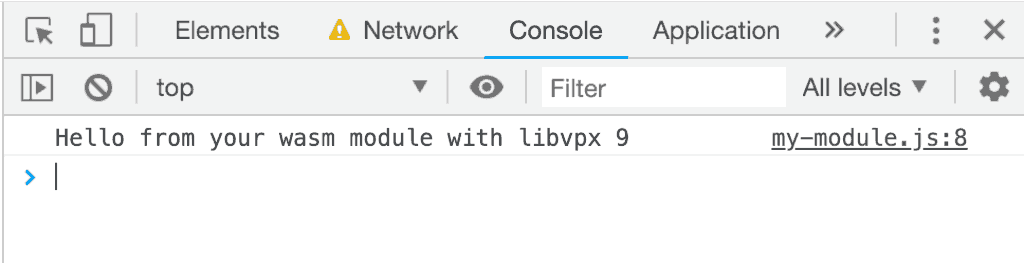
빌드 프로세스에 시간이 오래 걸리는 것도 확인할 수 있습니다. 빌드 시간이 긴 이유는 다양할 수 있습니다. libvpx의 경우 소스 파일이 변경되지 않았더라도 빌드 명령어를 실행할 때마다 VP8과 VP9의 인코더와 디코더를 모두 컴파일하므로 시간이 오래 걸립니다. my-module.cpp을 조금만 변경해도 빌드하는 데 시간이 오래 걸립니다. 처음 빌드한 후 libvpx의 빌드 아티팩트를 유지하는 것이 매우 유용합니다.
이를 달성하는 한 가지 방법은 환경 변수를 사용하는 것입니다.
# ... above is unchanged ...
eval $@
echo "============================================="
echo "Compiling libvpx"
echo "============================================="
test -n "$SKIP_LIBVPX" || (
rm -rf build-vpx || true
mkdir build-vpx
cd build-vpx
emconfigure ../node_modules/libvpx/configure \
--target=generic-gnu
emmake make
)
echo "============================================="
echo "Compiling libvpx done"
echo "============================================="
# ... below is unchanged ...
(모든 파일이 포함된 gist는 여기를 참고하세요.)
eval 명령어를 사용하면 빌드 스크립트에 매개변수를 전달하여 환경 변수를 설정할 수 있습니다. test 명령어는 $SKIP_LIBVPX이 설정된 경우 (어떤 값으로든) libvpx 빌드를 건너뜁니다.
이제 모듈을 컴파일하되 libvpx 재빌드는 건너뛸 수 있습니다.
$ npm run build:emscripten -- SKIP_LIBVPX=1
빌드 환경 맞춤설정
라이브러리가 빌드하기 위해 추가 도구에 종속되는 경우가 있습니다. 이러한 종속 항목이 Docker 이미지에서 제공하는 빌드 환경에 누락된 경우 직접 추가해야 합니다. 예를 들어 doxygen을 사용하여 libvpx의 문서를 빌드하려고 한다고 가정해 보겠습니다. Docker 컨테이너 내에서는 Doxygen을 사용할 수 없지만 apt를 사용하여 설치할 수 있습니다.
build.sh에서 이렇게 하면 라이브러리를 빌드할 때마다 doxygen을 다시 다운로드하고 다시 설치하게 됩니다. 이는 낭비일 뿐만 아니라 오프라인 상태에서 프로젝트 작업을 할 수 없게 됩니다.
여기서는 자체 Docker 이미지를 빌드하는 것이 좋습니다. Docker 이미지는 빌드 단계를 설명하는 Dockerfile을 작성하여 빌드됩니다. Dockerfile은 매우 강력하며 많은 명령어가 있지만 대부분의 경우 FROM, RUN, ADD만 사용해도 됩니다. 이 경우에는 다음과 같습니다.
FROM trzeci/emscripten
RUN apt-get update && \
apt-get install -qqy doxygen
FROM를 사용하면 시작점으로 사용할 Docker 이미지를 선언할 수 있습니다. 기본 이미지로 trzeci/emscripten를 선택했습니다. 이 이미지는 지금까지 계속 사용해 온 이미지입니다. RUN를 사용하면 컨테이너 내부에서 셸 명령어를 실행하도록 Docker에 지시합니다. 이러한 명령어로 컨테이너에 적용한 변경사항은 이제 Docker 이미지의 일부가 됩니다. build.sh를 실행하기 전에 Docker 이미지가 빌드되고 사용 가능한지 확인하려면 package.json를 약간 조정해야 합니다.
{
// ...
"scripts": {
"build:dockerimage": "docker image inspect -f '.' mydockerimage || docker build -t mydockerimage .",
"build:emscripten": "docker run --rm -v $(pwd):/src mydockerimage ./build.sh",
"build": "npm run build:dockerimage && npm run build:emscripten && npm run build:app",
// ...
},
// ...
}
(모든 파일이 포함된 gist는 여기를 참고하세요.)
이렇게 하면 아직 빌드되지 않은 경우에만 Docker 이미지가 빌드됩니다. 그러면 모든 것이 이전과 같이 실행되지만 이제 빌드 환경에서 doxygen 명령어를 사용할 수 있으므로 libvpx 문서도 빌드됩니다.
결론
C/C++ 코드와 npm이 자연스럽게 어울리지 않는 것은 당연하지만, 추가 도구와 Docker에서 제공하는 격리를 사용하면 꽤 편안하게 작동할 수 있습니다. 이 설정은 모든 프로젝트에 적합하지는 않지만 필요에 따라 조정할 수 있는 적절한 시작점입니다. 개선사항이 있으면 공유해 주세요.
부록: Docker 이미지 레이어 사용
다른 해결 방법은 Docker와 Docker의 스마트 캐싱 접근 방식으로 이러한 문제를 더 많이 캡슐화하는 것입니다. Docker는 Dockerfile을 단계별로 실행하고 각 단계의 결과에 자체 이미지를 할당합니다. 이러한 중간 이미지를 '레이어'라고 부르는 경우가 많습니다. Dockerfile의 명령어가 변경되지 않은 경우 Dockerfile을 다시 빌드할 때 Docker가 실제로 해당 단계를 다시 실행하지 않습니다. 대신 이미지가 마지막으로 빌드된 시점의 레이어를 재사용합니다.
이전에는 앱을 빌드할 때마다 libvpx를 다시 빌드하지 않으려면 약간의 노력이 필요했습니다. 대신 build.sh에서 Dockerfile로 libvpx의 빌드 안내를 이동하여 Docker의 캐싱 메커니즘을 사용할 수 있습니다.
FROM trzeci/emscripten
RUN apt-get update && \
apt-get install -qqy doxygen git && \
mkdir -p /opt/libvpx/build && \
git clone https://github.com/webmproject/libvpx /opt/libvpx/src
RUN cd /opt/libvpx/build && \
emconfigure ../src/configure --target=generic-gnu && \
emmake make
(모든 파일이 포함된 gist는 여기를 참고하세요.)
docker build를 실행할 때는 바인드 마운트가 없으므로 git을 수동으로 설치하고 libvpx를 클론해야 합니다. 부작용으로 napa가 더 이상 필요하지 않습니다.


